水印是图片上很常见的小东西。包括小白自己文章里所插入的图片都会有右下角的水印。

去除这种水印的办法其实很简单,直接打开PS,然后用一块同背景颜色的遮住它就行。
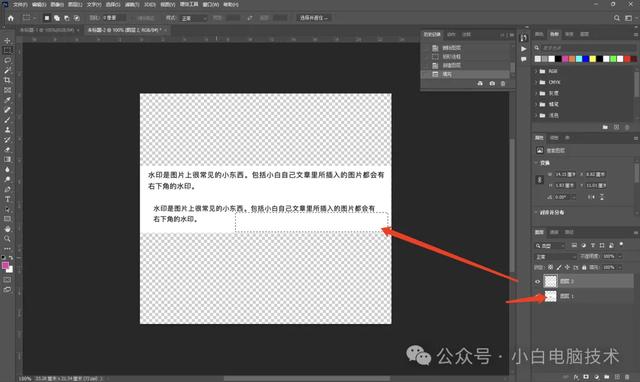
但是遇到渐变底色就比较麻烦,比如这张渐变颜色背景的

如果直接在旁边划一块颜色底遮住,就会变成
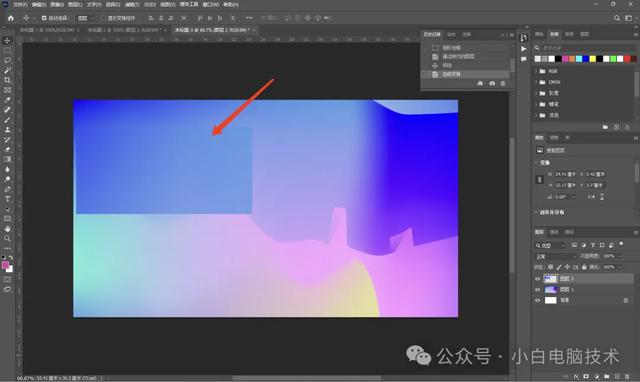
这不是让老板有机会扣工资吗?赶紧扣赶紧扣,我好提起仲裁,多赚点钱不是梦~

遇到渐变底色,最简单的去水印方法就是“内容识别填充”功能。跟着小白一起来看看吧~
正文开始找一张合适的图片,本文就从刚使用的图片开始吧!

导入到PS之后,咱们就正式开始
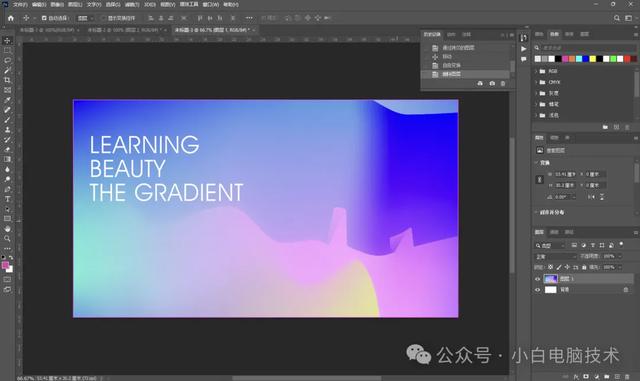
首先【鼠标左键】长按【选框工具】,根据要去除位置的大概形状选择【矩形选框工具】或者【椭圆选框工具】
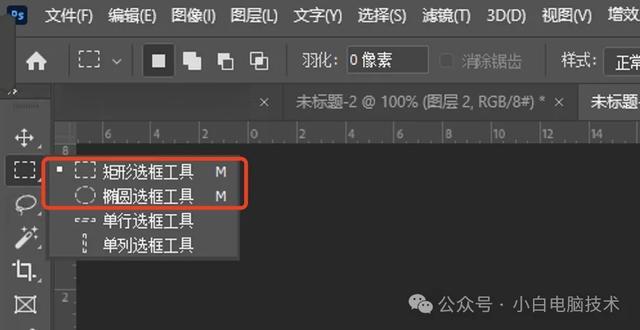
然后框选对应要去除的地方
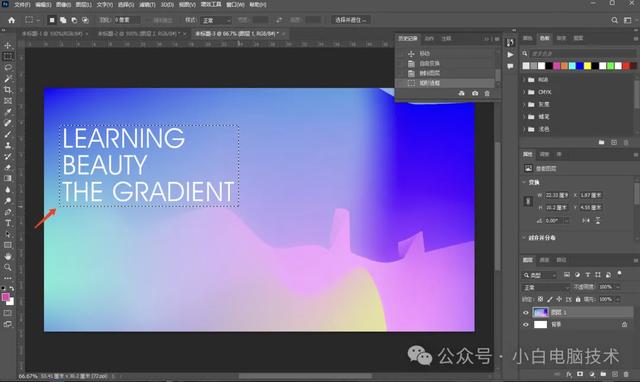
接着点击【编辑】-【内容识别填充...】
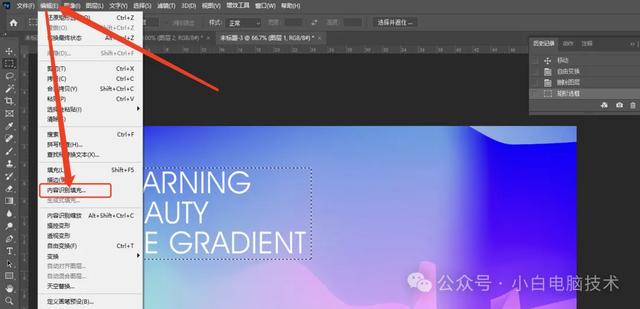
弹出来的页面可以看到有三个区域:
虚线框选区:要做修改的地方绿色的区域:取样区域效果图预览区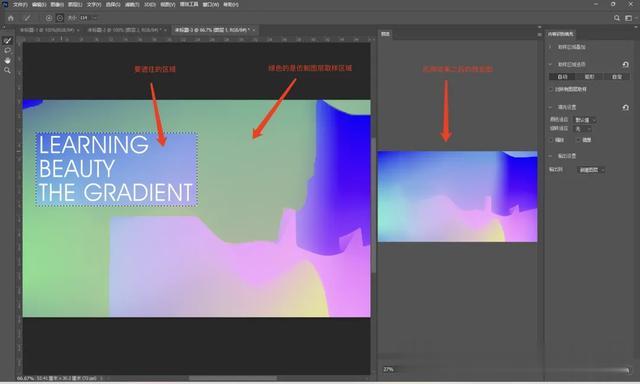
如果发现有点问题,那就点击顶部的【+】或者【-】增删绿色的取样区域
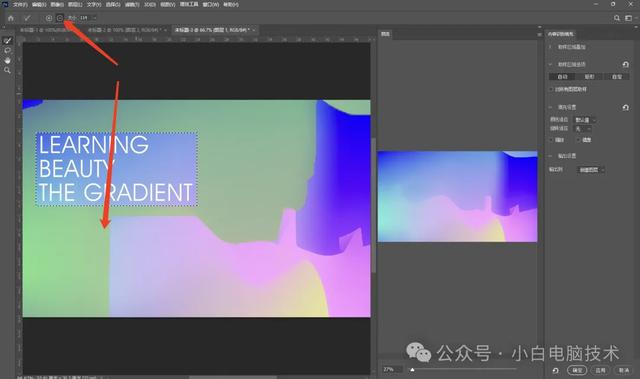
这时候确认没问题就直接点击【确定】
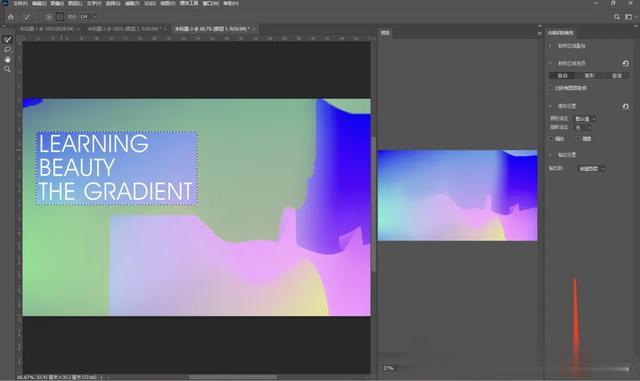
这样图片上不要的地方就被自动遮住了,而且很自然。

这个办法岂不是很香?确实很香。
--End--内容识别填充用来处理一些比较简单的图还是可以的。比如这种图:

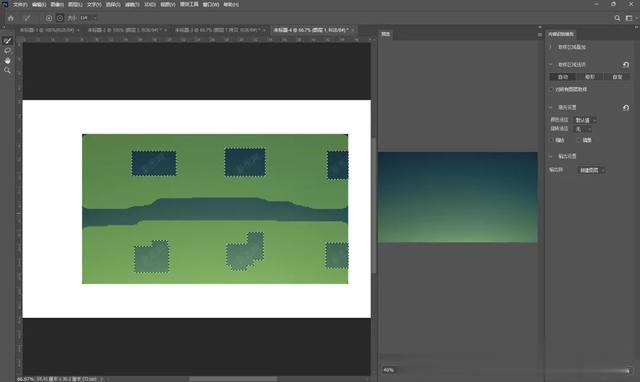
或是这种图:
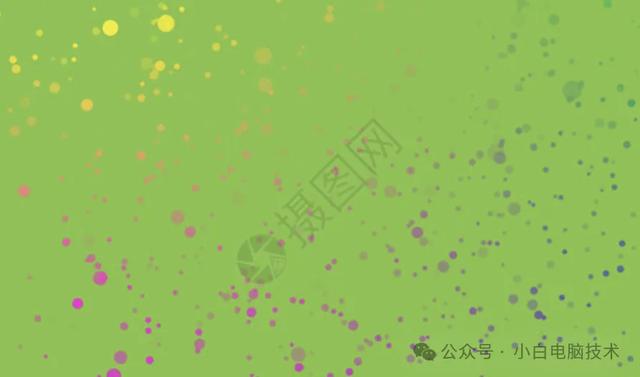
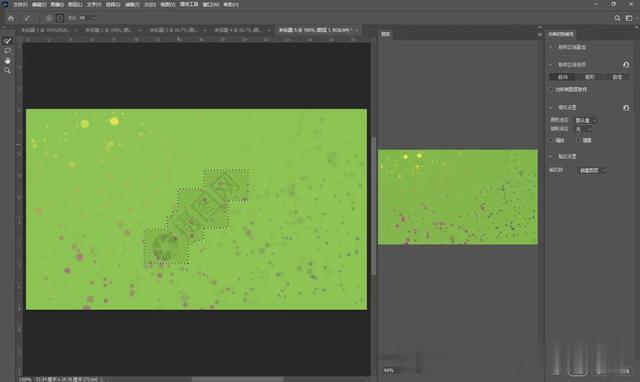
处理效果都还是不错的。但遇到很多文字或者细节特别多的那种图片,就会显得力不从心了。小伙伴们可以多多尝试一下,就当玩了~
玩多了,就知道工具的适用范围,在使用的时候就会下意识知道需要使用什么样的工具能达到自己想要的效果,一定要多尝试。
注:本文图片来源百度,仅供学习使用。
